Înțelegerea modului în care Outlook gestionează ștergerile de e-mail
Outlook gestionează ștergerile prin e-mail printr-un proces în mai multe etape conceput pentru a preveni pierderea de date accidentale și pentru a facilita recuperarea, dacă este nevoie. Când ștergeți un e-mail în Outlook, acesta este mutat pentru prima dată la
odată golit din folderul de articole șterse, e-mailul este relocat la elemente de recuperare Outlook oferă mai multe metode pentru a șterge e-mailurile permanent. Cel mai simplu mod implică selectarea e-mailului și apăsarea tastei Ștergeți , care o mută în folderul elementelor șterse. Pentru a ocoli acest lucru și pentru a șterge imediat e-mailul, puteți selecta mesajul și apăsați shift + ștergeți . Această acțiune șterge instantaneu e-mailul fără ca acesta să poată recupera din folderul articolelor șterse, contribuind la eliberarea rapidă a spațiului de stocare ( Suport Microsoft ). Gestionarea folderului de articole șterse este crucială pentru ștergere permanentă. Faceți clic dreapta pe folderul elementelor șterse și alegeți folderul gol pentru a elimina permanent toate e-mailurile conținute. În mod alternativ, selectați e-mailuri specifice, faceți clic dreapta și selectați Ștergeți pentru a șterge mesajele individuale permanent. Acest lucru asigură că e-mailurile sunt eliminate complet din contul dvs., eliminând orice șansă de recuperare și optimizarea stocării cu căsuța poștală. Dacă doriți să automatizați procesul de ștergere permanentă a e-mailurilor, Outlook oferă opțiuni pentru a eficientiza acest lucru. Pentru a face acest lucru, navigați la File> Opțiuni> Mail . În secțiunea alte , localizați căsuța de selectare etichetată folderele cu articole șterse goale la ieșire. Verificarea acestei casete asigură că orice e-mail din folderul elementelor șterse sunt golite automat de fiecare dată când închideți perspectivele, ștergându-le eficient permanent. Pentru control manual, faceți clic dreapta pe folderul articolelor șterse și selectați folderul gol. Această acțiune șterge permanent toate e-mailurile din acel folder imediat. Deși acești pași pot varia ușor între versiunile Outlook, procesul general rămâne consecvent. Activarea în mod regulat a acestei setări sau golirea manuală a folderului ajută la menținerea eficienței de securitate și stocare a căsuței poștale. Outlook include mai multe instrumente avansate concepute pentru a optimiza gestionarea și stocarea e-mailului. Curățarea poștală Microsoft Support )). E-mailurile pot fi șterse permanent pentru a îmbunătăți confidențialitatea și securitatea. Instrumentele Outlook vă permit să gestionați eficient datele sensibile, asigurându-vă că acestea sunt eliminate complet din stocarea contului dvs. Utilizarea acestor caracteristici ajută la menținerea unui mediu de e-mail organizat, sigur și performant. Pentru mai multe sfaturi despre optimizarea căsuței poștale, vizitați ghidul nostru cuprinzător. Utilizarea comenzilor rapide de la tastatură poate accelera semnificativ procesul de ștergere a e-mailului. Comenzile rapide comune includ cheia ștergere sau cheia backspace pentru a elimina e-mailurile selectate. Ținând jos Shift în timp ce ștergerea permite ștergerea rapidă a mai multor mesaje și selectarea e-mailurilor individuale în timp ce mențineți apăsat ctrl (sau CMD pe Mac) permite selecții neconștiente pentru ștergerea lotului ( Microsoft Suport SHIFT + DELETE Șterge permanent e-mailurile selectate fără a le muta în folderul elementelor șterse, asigurând eliminarea imediată și recuperarea spațiului de stocare. Stăpânirea acestor comenzi rapide vă poate ajuta să vă gestionați căsuța de e-mail rapid și eficient, reducând dezordinea cu un efort minim. Securizarea datelor dvs. de e-mail implică utilizarea funcțiilor oferite de serviciul dvs. de e-mail pentru a șterge permanent e-mailuri sensibile. Întotdeauna dublu-verificare înainte de ștergere pentru a evita pierderea informațiilor importante și goliți-vă în mod regulat folderul de gunoi sau articole șterse pentru a face recuperările imposibile ( Suport Microsoft ). Pentru un plus de securitate, optați pentru soluții de rezervă criptate și stocați backup-uri în siguranță offline sau în serviciile cloud de încredere. Înțelegerea considerațiilor de confidențialitate este vitală în protejarea activelor dvs. de e-mail. Limitați partajarea publică a adresei de e-mail, activați autentificarea cu doi factori și utilizați parole puternice și unice pentru contul dvs. Aceste practici ajută la prevenirea accesului neautorizat, a încălcărilor și a infiltrării spamului, asigurându-se că mediul dvs. de e-mail rămâne confidențial și sigur. metode pentru a șterge permanent e-mailurile din Outlook
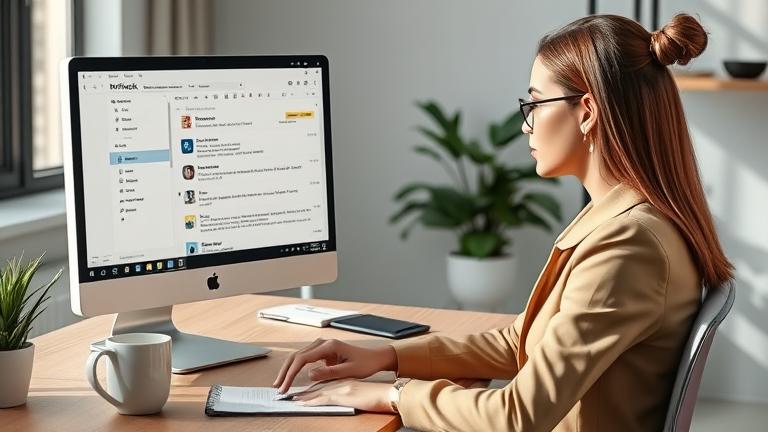
Configurarea Outlook pentru ștergerea automată permanentă
Utilizarea instrumentelor avansate ale Outlook pentru gestionarea e-mailurilor
comenzi rapide pentru tastatură pentru ștergerea e-mailului Swift
Practici de ștergere a e-mailurilor sigure și conștiente de confidențialitate
surse